Bb Annotate
Du kan använda Bb Annotate för att foga in bedömningar i dina kurser. Bb Annotate erbjuder en mer robust uppsättning funktioner som gör att du kan anpassa din återkoppling. Funktionerna innefattar en sammanfattningsvy i sidopanelen, ritverktyg för frihandsritning, olika färgval och mycket mer.
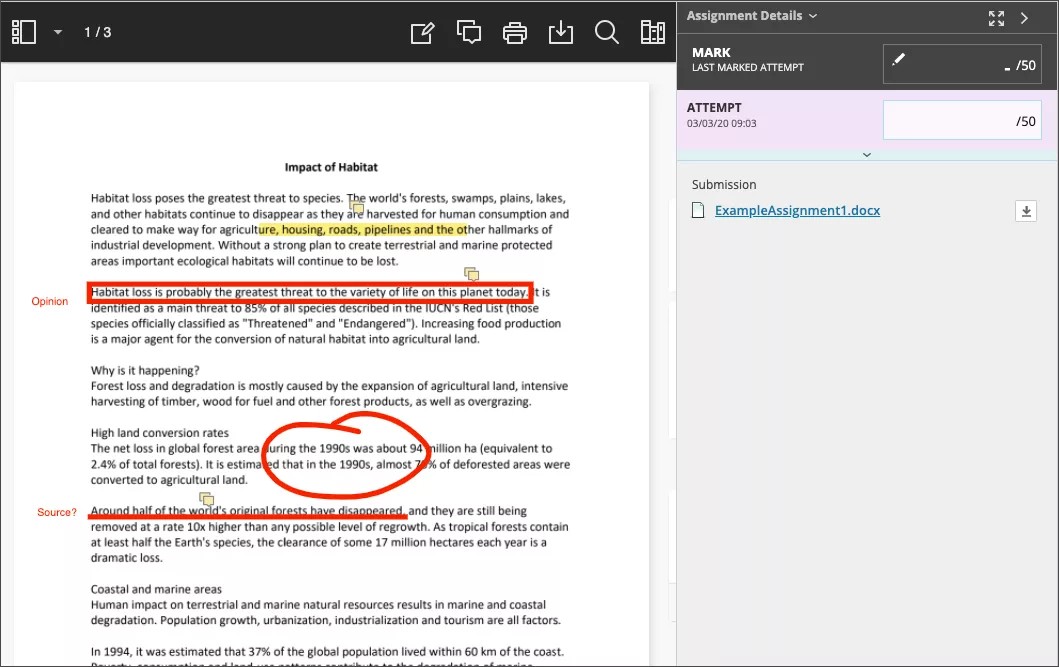
Arbetsflöde vid Bb Annotate-bedömning
På sidan Uppgiftsinlämning öppnas filtyper som stöds i webbläsaren. Följande dokumenttyper kan öppnas och kommenteras direkt i webbläsaren:
Microsoft® Word (DOC, DOCX)
Microsoft® PowerPoint® (PPT, PPTX)
Microsoft® Excel® (XLS, XLSX)
OpenOffice®-dokument (ODS, ODT, ODP)
Digitala bilder (JPEG, JPG, PNG, TIF, TIFF, TGA, , BMP, HEIC)
Källkod (Java, PY, C, CPP osv.)
Medicinska bilder (DICOM, DICM, DCM)
PDF
PSD
RTF
TXT
WPD.
Notera
Office-paketmakron, till exempel Visual Basic, stöds inte.
Tidsgränsen för anteckningssessioner går ut efter en timme. Du får ett varningsmeddelande innan sessionen går ut. Dina slutförda anteckningar, återkopplingar och filer sparas på sidan. När du kommer tillbaka kan du fortsätta att arbeta.
Notera
Animerade GIF-bilder visar endast den första bildrutan i PDF-visningsprogrammet för anteckningssyften. Ladda ner inlämningen för att visa den animerade GIF-bilden.
Ursprunglig formatering och inbäddade bilder bevaras. Om en deltagare har lämnat in en fil som inte stöds uppmanas du att ladda ner den. Uppgifter som skrivits med redigeringsverktyget kan inte bedömas direkt i webbläsaren.
Menyalternativ från vänster till höger

Viktigt
Som en del av den responsiva designen visas ändringarna på menyn baserat på skärmstorleken. På medelstora och små skärmar visas sidnumret som du är på i inställningarna för Dokumentvy. Anteckningsverktygen finns under ikonen Visa anteckningsverktyg. På små skärmar visas inte innehållsbiblioteket.
Sidofält: Visa Miniatyrbild, Disposition eller Annotering vyer av inlämningen.
Sidor: Använd pilarna för att gå till olika sidor i inlämningen.
Panorera: Flytta inlämningen på sidan.
Zooma och anpassa: Zooma in och ut från inlämningen eller justera vyn så att den passar hela sidan, sidans bredd eller välj den bästa anpassningen.
Anteckningsverktyg: Välj varje verktyg för att visa verktygets egenskaper.
Tips
Ditt val för varje verktyg sparas mellan inlämningar.
Ritning, Pensel och Suddgummi: Rita på fri hand på inlämningen med olika färger, tjocklek och opacitet. Välj radergummit för att ta bort anteckningar. Du kan radera delar av det som du ritat fritt med radergummit eller välja Ta bort för att ta bort hela teckningen.
Bild eller Stämpel: Välj en förinstallerad stämpel eller skapa en egen anpassad stämpel eller bild som du kan lägga till i inlämningen.
Ångra: Ångra eller återställ det senaste du gjorde.
Gör om: Upprepa det senaste du gjorde.
Text: Lägg till text direkt på inlämning. Du kan flytta, redigera och ändra texten och välja teckensnitt, storlek, justering och färg på texten.
Former: Välj linje, pil, rektangel, Ellips, Polygon och Polylinje. Varje form har sina egna inställningar för att ändra färg, bredd, opacitet och mer.
Kommentar: Ge återkoppling i kommentarer. Dina kommentarer syns i panelen bredvid inlämningen. Du kan göra dina kommentarer anonyma genom att klicka på knappen Anonym. Du kan bara kommentera anonymt om ditt lärosäte har aktiverat detta.
Notera
Deltagare kan komma åt filerna med anteckningar, men kan inte lägga till anteckningar i sina inlämningar.
Skriv ut eller Ladda ner: Skriv ut eller ladda ner inlämningen med anteckningarna.
Varning
Ett välkänt problem med vissa webbläsares inbyggda PDF-granskare är att de kanske inte visar alla dina anteckningar. Det är bättre att du öppnar PDF-filer med anteckningar i ett PDF-program på din dator, till exempel Adobe Acrobat.
Sök: Sök efter specifik text i inlämningen.
Innehållsbibliotek: Skapa en bank med återanvändbara kommentarer. Du kan lägga till, redigera, ta bort och söka efter kommentarer i biblioteket. Du kan även lägga till en kommentar direkt på inlämningssidan från menyn. Klicka på plustecknet för att lägga till en ny kommentar i innehållsbiblioteket. Du kan Placera kommentarer, Kopiera till Urklipp, Redigera eller Ta bort innehåll från biblioteket. Skriv in nyckelord eller fraser för att söka efter sparade kommentarer.
Notera
Innehållsbiblioteket är endast tillgängligt i SaaS-miljöer.
Överstrykningspenna: Välj specifika delar av inlämningen som ska markeras. När du markerar text i inlämningen öppnas ytterligare en meny. Du kan använda funktionerna markering, genomstrykning, understrykning, krumelur eller kommentar på det markerade avsnittet.
Titta på en video om kommentera i Blackboard Learn
I följande video med berättarröst presenteras en del av informationen på den här sidan med ljud och bild. Om du vill ha en detaljerad beskrivning av vad som visas i videon, öppnar du videon på Vimeo, går till Fler åtgärder, och väljer Visa transkription.